gitlab使用指南
Gitlab使用手册
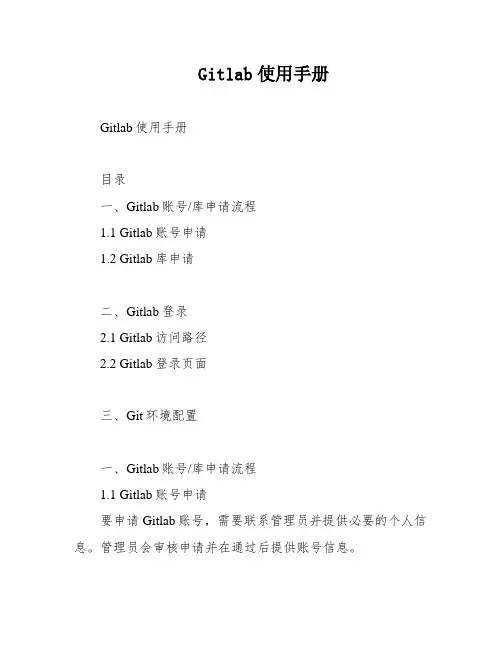
Gitlab使用手册Gitlab使用手册目录一、Gitlab账号/库申请流程1.1 Gitlab账号申请1.2 Gitlab库申请二、Gitlab登录2.1 Gitlab访问路径2.2 Gitlab登录页面三、Git环境配置一、Gitlab账号/库申请流程1.1 Gitlab账号申请要申请Gitlab账号,需要联系管理员并提供必要的个人信息。
管理员会审核申请并在通过后提供账号信息。
1.2 Gitlab库申请在获得账号后,可以申请创建Gitlab库。
需要提供库的名称和描述,以及访问权限等信息。
管理员会审核申请并在通过后提供库的访问信息。
二、Gitlab登录2.1 Gitlab访问路径Gitlab的访问路径为,为Gitlab所在服务器的域名。
需要在浏览器中输入该地址以访问Gitlab。
2.2 Gitlab登录页面在访问Gitlab后,需要在登录页面输入账号和密码以登录。
登录成功后,可以访问自己的账号和已有的库。
三、Git环境配置在使用Gitlab之前,需要配置Git环境。
可以在Git官网下载并安装Git客户端,并在本地生成SSH密钥以方便与Gitlab进行通信。
具体的配置方法可以参考Git官方文档或者向管理员询问。
4.1.1 初始化git库在使用git之前,需要先初始化一个git库。
可以通过git init命令在本地创建一个新的git库,也可以通过git clone命令从远程库中克隆一个库到本地。
4.1.2 查看git库状态使用git status命令可以查看当前git库中文件的状态,包括已修改、已暂存、未跟踪等。
4.1.3 添加文件到git库使用git add命令可以将修改后的文件添加到git库中,准备提交更新。
4.1.4 对比文件差异使用git diff命令可以对比当前文件与上次提交的文件差异,以便更好地了解修改的内容。
4.1.5 提交更新到git库使用git commit命令可以将已暂存的文件提交到git库中,记录更新的内容和时间等信息。
GitLab-普通用户使用指南

GitLab 普通用户使用指南1.简介GitLab作为一种仓库管理系统的开源项目,使用Git可以很好地管理项目的代码,从而帮助管理项目。
Git给用户提供了创建并使用项目、创建并邀请用户加入项目组等功能。
在高级软件工程课程中,Git主要是作为辅助工具来使用。
2.修改密码在开始使用之前,管理员已经为每个用户注册好了账号,用户登录之后,要先修改密码(登录后直接进入修改密码界面,见图1),密码为八位字符串。
图1 修改密码修改密码之后,重新登录系统,可以对Git进行下一步的操作。
3.创建项目组项目在多数的情况下要由项目组员配合完成,因此,用户在使用Git的时候,第一步需要做的就是要创建组。
创建项目组之后,将其他项目成员邀请进入该组。
创建和邀请的功能由一个组员完成就可,不需要多人重复操作。
修改密码之后,会自动退出至登录界面,重新登录之后,进入Git的欢迎界面,见图2.图2 欢迎界面若是管理员赋予了该登录用户新建工程和组的权限,那么,在欢迎界面中,就可以看到普通用户最基本的功能是新建工程、新建组、以及参加公有工程。
在新建项目组功能中,点击“New group”,可以进入新建项目组的界面,见图3.图3 新建组在图3所示的界面中,依次输入项目组名、详细信息、说明文件(可选),点击“Create Group”就可以完成新建项目组的功能。
新建项目组之后,会进入图4所示的界面,界面显示当前只有一个组“GroupForUserGuide”。
并且在此也可以点击“New project”,新建工程。
创建好项目组后,就要在项目组中添加组员,点击图4中的“Members”选项,进入图5所示的邀请组员界面。
图4 新建组后跳转到首页点击图5中的“Add members”,就可进入图6所示的界面。
在图6中,可以添加组员,并且为组员设置权限。
在高级软件工程课程中,组长邀请组员的时候,只需要将组员权限设置成Developer就可。
将多个组员邀请进入项目组之后,就可以新建工程了。
gitlab使用详解
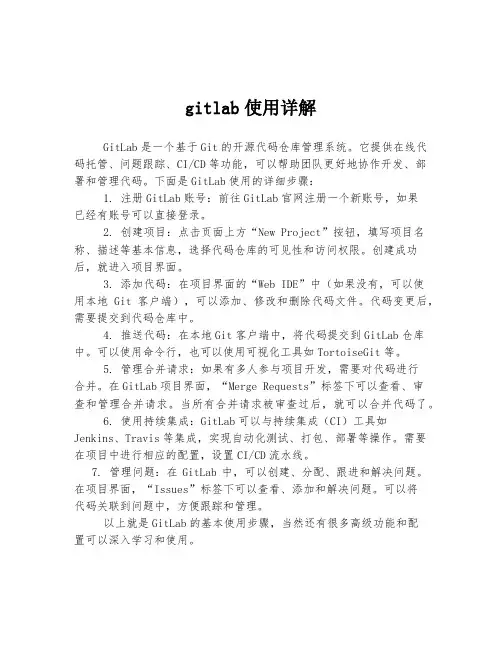
gitlab使用详解GitLab是一个基于Git的开源代码仓库管理系统。
它提供在线代码托管、问题跟踪、CI/CD等功能,可以帮助团队更好地协作开发、部署和管理代码。
下面是GitLab使用的详细步骤:1. 注册GitLab账号:前往GitLab官网注册一个新账号,如果已经有账号可以直接登录。
2. 创建项目:点击页面上方“New Project”按钮,填写项目名称、描述等基本信息,选择代码仓库的可见性和访问权限。
创建成功后,就进入项目界面。
3. 添加代码:在项目界面的“Web IDE”中(如果没有,可以使用本地Git客户端),可以添加、修改和删除代码文件。
代码变更后,需要提交到代码仓库中。
4. 推送代码:在本地Git客户端中,将代码提交到GitLab仓库中。
可以使用命令行,也可以使用可视化工具如TortoiseGit等。
5. 管理合并请求:如果有多人参与项目开发,需要对代码进行合并。
在GitLab项目界面,“Merge Requests”标签下可以查看、审查和管理合并请求。
当所有合并请求被审查过后,就可以合并代码了。
6. 使用持续集成:GitLab可以与持续集成(CI)工具如Jenkins、Travis等集成,实现自动化测试、打包、部署等操作。
需要在项目中进行相应的配置,设置CI/CD流水线。
7. 管理问题:在GitLab中,可以创建、分配、跟进和解决问题。
在项目界面,“Issues”标签下可以查看、添加和解决问题。
可以将代码关联到问题中,方便跟踪和管理。
以上就是GitLab的基本使用步骤,当然还有很多高级功能和配置可以深入学习和使用。
gitlab用法详解
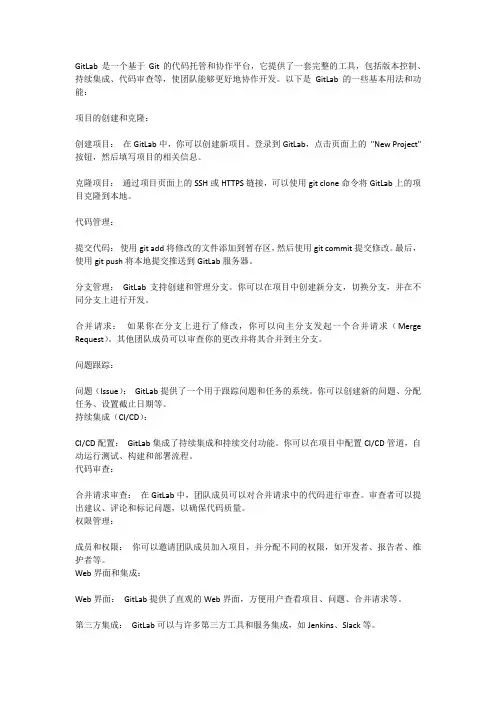
GitLab是一个基于Git的代码托管和协作平台,它提供了一套完整的工具,包括版本控制、持续集成、代码审查等,使团队能够更好地协作开发。
以下是GitLab的一些基本用法和功能:项目的创建和克隆:创建项目:在GitLab中,你可以创建新项目。
登录到GitLab,点击页面上的"New Project" 按钮,然后填写项目的相关信息。
克隆项目:通过项目页面上的SSH或HTTPS链接,可以使用git clone命令将GitLab上的项目克隆到本地。
代码管理:提交代码:使用git add将修改的文件添加到暂存区,然后使用git commit提交修改。
最后,使用git push将本地提交推送到GitLab服务器。
分支管理:GitLab支持创建和管理分支。
你可以在项目中创建新分支,切换分支,并在不同分支上进行开发。
合并请求:如果你在分支上进行了修改,你可以向主分支发起一个合并请求(Merge Request)。
其他团队成员可以审查你的更改并将其合并到主分支。
问题跟踪:问题(Issue):GitLab提供了一个用于跟踪问题和任务的系统。
你可以创建新的问题、分配任务、设置截止日期等。
持续集成(CI/CD):CI/CD配置:GitLab集成了持续集成和持续交付功能。
你可以在项目中配置CI/CD管道,自动运行测试、构建和部署流程。
代码审查:合并请求审查:在GitLab中,团队成员可以对合并请求中的代码进行审查。
审查者可以提出建议、评论和标记问题,以确保代码质量。
权限管理:成员和权限:你可以邀请团队成员加入项目,并分配不同的权限,如开发者、报告者、维护者等。
Web界面和集成:Web界面:GitLab提供了直观的Web界面,方便用户查看项目、问题、合并请求等。
第三方集成:GitLab可以与许多第三方工具和服务集成,如Jenkins、Slack等。
以上是GitLab的一些基本用法,具体的使用方式可能会根据项目的需求和团队的工作流程而有所不同。
gitlab 使用说明和常用命令
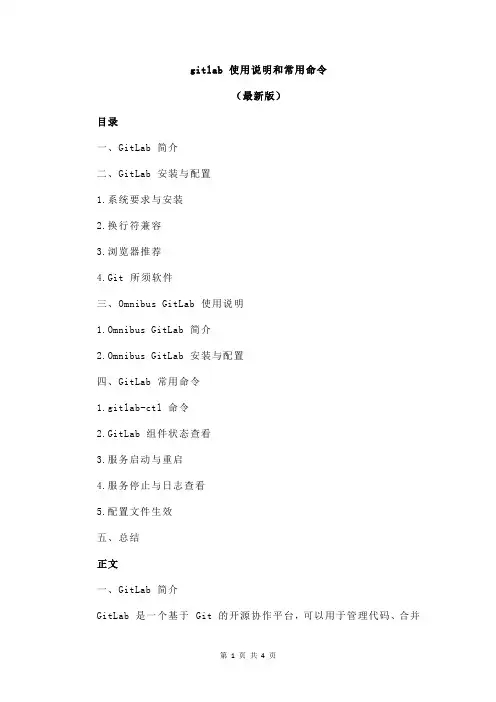
gitlab 使用说明和常用命令(最新版)目录一、GitLab 简介二、GitLab 安装与配置1.系统要求与安装2.换行符兼容3.浏览器推荐4.Git 所须软件三、Omnibus GitLab 使用说明1.Omnibus GitLab 简介2.Omnibus GitLab 安装与配置四、GitLab 常用命令1.gitlab-ctl 命令2.GitLab 组件状态查看3.服务启动与重启4.服务停止与日志查看5.配置文件生效五、总结正文一、GitLab 简介GitLab 是一个基于 Git 的开源协作平台,可以用于管理代码、合并请求、跟踪问题和进度等。
GitLab 提供了类似于 Github 的功能,但同时也支持私有仓库,并且可以自建服务器进行部署。
这使得 GitLab 在企业内部使用场景下具有更高的灵活性和安全性。
二、GitLab 安装与配置1.系统要求与安装GitLab 对系统的要求相对较低,一般而言,Linux 和 Windows 系统均可运行。
在安装之前,请确保系统已更新并卸载了其他可能冲突的软件。
2.换行符兼容在安装完 Git 后,立即在命令行中执行以下命令以保证换行符的兼容性:```git config --global core.autocrlf false```否则,Git 会默认根据当前系统修改换行符风格,这可能导致在跨平台协作时出现不一致的情况。
3.浏览器推荐在访问 GitLab 时,推荐使用 Chrome、Firefox、Safari、Opera 或IE10 以上的浏览器,以获得最佳的性能和用户体验。
4.Git 所须软件在 Windows 系统上,建议使用 MSYS Git 或 TortoiseGit。
请注意,TortoiseGit 需要选择与操作系统相同的位数版本。
三、Omnibus GitLab 使用说明1.Omnibus GitLab 简介Omnibus GitLab 是一个为 GitLab 创建的特定于平台的可下载软件包,它可以让你在单个机器上轻松部署多个 GitLab 实例。
gitlab 使用介绍
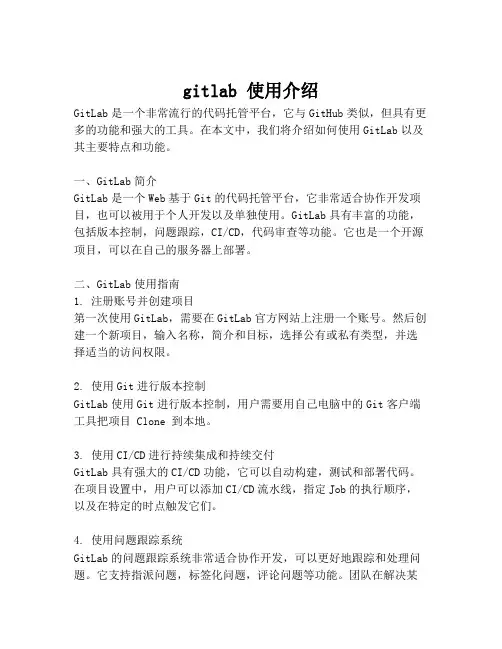
gitlab 使用介绍GitLab是一个非常流行的代码托管平台,它与GitHub类似,但具有更多的功能和强大的工具。
在本文中,我们将介绍如何使用GitLab以及其主要特点和功能。
一、GitLab简介GitLab是一个Web基于Git的代码托管平台,它非常适合协作开发项目,也可以被用于个人开发以及单独使用。
GitLab具有丰富的功能,包括版本控制,问题跟踪,CI/CD,代码审查等功能。
它也是一个开源项目,可以在自己的服务器上部署。
二、GitLab使用指南1. 注册账号并创建项目第一次使用GitLab,需要在GitLab官方网站上注册一个账号。
然后创建一个新项目,输入名称,简介和目标,选择公有或私有类型,并选择适当的访问权限。
2. 使用Git进行版本控制GitLab使用Git进行版本控制,用户需要用自己电脑中的Git客户端工具把项目 Clone 到本地。
3. 使用CI/CD进行持续集成和持续交付GitLab具有强大的CI/CD功能,它可以自动构建,测试和部署代码。
在项目设置中,用户可以添加CI/CD流水线,指定Job的执行顺序,以及在特定的时点触发它们。
4. 使用问题跟踪系统GitLab的问题跟踪系统非常适合协作开发,可以更好地跟踪和处理问题。
它支持指派问题,标签化问题,评论问题等功能。
团队在解决某些问题时,可以在GitLab中创建一个新的问题,然后将其分配给相应的成员进行处理。
5. 使用合并请求合并请求提供了一种方便、有效的审查和测试代码的方式。
在GitLab 中,可以创建一个新的合并请求,让其他成员审查并测试代码。
成员可以在合并请求上进行评论、提交决策等。
三、GitLab的主要特点和功能1. 开源项目GitLab是一个完全开源的项目,可以在自己的服务器上部署。
2. 支持自动部署GitLab中集成了强大的CI/CD工具,可以轻松实现自动构建、部署和测试。
3. 多种开发功能GitLab的代码托管、问题跟踪、CI/CD等多种开发功能,使得小型、中型、大型企业能够轻松协作开发并跟踪进展。
gitlab 使用手册
gitlab 使用手册GitLab 使用手册GitLab 是一个开源的应用程序,用于管理 Git 存储库,提供了一个完整的工作流程,允许团队通过 Git 进行协作开发,测试和部署代码。
本文将介绍 GitLab 的使用方法。
一、注册 GitLab 帐户首先,我们需要创建一个 GitLab 帐户,以便于登录,上传代码和管理项目。
打开 GitLab 官网,点击注册按钮,输入用户名,电子邮件地址和密码,然后提交。
二、创建新项目登录 GitLab 帐户后,单击“新项目”按钮创建新项目,填写项目名称,描述和访问级别。
访问级别包括公共和私有两种模式,公共模式可以让任何人查看和克隆您的代码,而私有模式则需要邀请才能查看和编辑代码。
三、导入现有项目如果您的项目已经存在于本地计算机上,您也可以将其导入到 GitLab 中。
单击“导入项目”按钮,您可以选择从 Git 仓库,GitHub 或本地文件系统中导入代码。
四、克隆仓库一旦您的项目在 GitLab 上创建完毕,您可以通过克隆 GitLab 仓库到本地计算机来访问代码。
使用命令行工具,输入“git clone”命令,后跟您 GitLab 项目的 URL,即可在本地创建一个副本。
五、上传代码使用 Git 工具,您可以将本地项目代码上传到 GitLab 中。
使用命令行工具,切换到您的本地 Git 仓库,然后运行以下命令:git add .git commit -m "Enter your commit message"git push origin master这将上传您的代码到 GitLab 中,可以在 GitLab 项目页面中查看最新更改。
六、管理问题GitLab 还支持问题跟踪和管理。
在 GitLab 项目页面上,单击“问题”选项卡,您可以创建新问题,分配给团队成员,设置优先级和跟踪问题状态。
七、合并请求如果您正在开发某些功能或修复问题,可以创建合并请求,将其提交到 GitLab 中进行审查。
gitlab基本操作
gitlab基本操作
一、Gitlab安装
1. 安装Gitlab
首先,需要下载Gitlab的安装包,然后使用ssh登录服务器,通过“#tar -xzf gitlab-xxx.tar.gz”解压安装包,把解压的文件夹拷贝到/opt文件夹下,然后新建一个gitlab的配置文件:“#cd /opt/gitlab/config/,#cp gitlab.yml.example gitlab.yml”。
2. 初始化Gitlab
执行“#cd /opt/gitlab”,然后输入“#./bin/gitlab-ctl reconfigure”来初始化gitlab,在安装结束后,可以使用浏览器访问gitlab的首页,按照提示输入用户名和密码即可。
二、Gitlab注册
1. 注册Gitlab
如果想注册Gitlab,首先要在GitLab的首页点击“Sign Up”来进行注册,输入注册信息后,Gitlab会给出一个注册ID,然后使用该ID登录即可。
2. 激活Gitlab
当用户接收到Gitlab发出的激活邮件后,可以点击里面的链接,进行激活,完成激活后,就可以登录Gitlab了。
三、Gitlab创建项目
1. 创建Gitlab项目
登录Gitlab后,可以在右上角的“+”图标点击,然后选择“New
project”,然后输入项目名称及描述,最后点击“Create project”即可创建项目。
2. 同步项目
选择项目后,可以点击“Git Push”来同步项目,然后使用“#git push origin master”将项目上传到Gitlab服务器上。
gitlab 管理操作手册
gitlab 管理操作手册GitLab是一个开源的版本控制系统,允许团队协同开发代码,并提供了一系列的功能来管理代码仓库、项目、用户和权限等。
本手册将介绍如何使用GitLab进行管理操作,包括创建项目、管理用户权限、配置CI/CD等。
一、创建项目1.在GitLab上登录并导航到主页。
2.点击顶部导航栏上的“New project”按钮。
3.输入项目名称、描述和可见性等信息。
4.点击“Create project”按钮,即可成功创建项目。
二、管理用户权限1.在GitLab上登录并导航到项目主页。
2.点击导航栏上的“Settings”。
3.选择“Members”选项卡,可以查看项目中的成员列表。
4.点击“Invite members”按钮,输入成员的用户名或电子邮件地址,并选择适当的权限级别。
5.点击“Add to project”按钮,即可将成员添加到项目中。
三、配置CI/CD1.在GitLab上登录并导航到项目主页。
2.点击导航栏上的“Settings”。
3.选择“CI/CD”选项卡,可以配置CI/CD相关的设置。
4.配置GitLab Runner:点击“Runners”部分的“Set up a specific Runner manually”链接,并根据提示进行操作。
5.配置CI/CD脚本:编辑项目中的`.gitlab-ci.yml`文件,编写适合项目的CI/CD脚本。
四、代码管理1.在GitLab上登录并导航到项目主页。
2.点击导航栏上的“Repository”。
3.可以查看项目的代码库,包括代码文件、分支、标签等。
4.点击“Create file”按钮,可以在项目中创建新的文件。
5.点击文件名,即可进入文件编辑页面进行代码编写或修改。
6.提交代码变更:点击“Commit changes”按钮,填写提交信息,并点击“Commit changes”按钮。
五、问题跟踪1.在GitLab上登录并导航到项目主页。
gitlab 使用说明
gitlab 使用说明GitLab 是一个基于Git的Web开发平台,提供了代码版本管理、项目管理、团队协作等一系列功能。
下面是GitLab的使用说明,帮助您轻松上手。
1. 注册账号:在GitLab官网上进行账号注册,并选择您想要创建的新项目。
2. 创建项目:登录后,点击页面上方的“新建项目”按钮。
填写项目名称、描述和可见性选项,然后点击“创建项目”。
3. 上传代码:在项目页面上方找到“上传代码”按钮,点击进入上传界面。
根据项目需求,选择合适的方式上传代码:使用命令行、直接拖拽文件或者使用Git客户端工具。
4. 分支管理:GitLab支持创建多个分支来进行代码的开发和管理。
在项目页面左侧导航栏中找到“分支”选项,点击进入分支管理页面。
您可以创建新分支、切换分支或者合并分支等操作。
5. 提交代码:在项目页面上方的“提交”按钮中,您可以查看提交记录、撤销提交、比较差异等操作。
在提交代码时,请尽量附上详细的提交信息,方便团队成员理解您的代码修改。
6. 问题跟踪:GitLab提供了问题跟踪功能,用于团队成员之间的沟通和任务管理。
在项目页面左侧导航栏中找到“问题”选项,点击进入问题管理页面。
您可以创建新问题、分配问题给特定成员,以及跟踪问题的状态和进度。
7. 协作与合作:GitLab支持多人协作开发,团队成员可以通过邀请链接或者邮箱邀请其他人加入项目。
在项目页面中,您可以设置团队成员的权限,控制他们对代码和项目的访问与操作权限。
8. 持续集成与部署:GitLab集成了持续集成(CI)与持续部署(CD)功能,可以帮助团队实现自动化的构建、测试和部署流程。
您可以在GitLab中配置CI/CD流程,并监控构建和部署结果。
以上是GitLab的基本使用说明,希望对您有所帮助。
尽管GitLab功能强大,但您只需要根据项目需求选择合适的功能来使用即可。
祝您在GitLab上取得更多的成功!。
- 1、下载文档前请自行甄别文档内容的完整性,平台不提供额外的编辑、内容补充、找答案等附加服务。
- 2、"仅部分预览"的文档,不可在线预览部分如存在完整性等问题,可反馈申请退款(可完整预览的文档不适用该条件!)。
- 3、如文档侵犯您的权益,请联系客服反馈,我们会尽快为您处理(人工客服工作时间:9:00-18:30)。
gitlab使用指南
1 gitlab介绍
GitLab 是一个用于仓库管理系统的开源项目,使用Git作为代码管理工具,并在此基础上搭建起来的web服务。
GitLab是基于网络的Git仓库管理工具,且具有wiki和issue跟踪功能。
使用Git作为代码管理工具,并在此基础上搭建起来的web服务。
GitLab,它使用Ruby语言写成。
后来,一些部分用Go语言重写。
2应用特点
1.Web框架使用RubyonRails。
2.基于MIT代码发布协议。
3.需要gitolite协同工作
3优点
GitLab为整个DevOps生命周期提供解决方案
1.管理
统计和分析功能。
GitLab提供统计数据和洞察力,以帮助提高GitLab在组织中的价值。
2.计划
项目计划和管理功能。
使用GitLab灵活的项目管理工具可视化,确定优先级,协调和跟踪进度。
3.创造
源代码以及数据创建和管理功能。
将源代码整合到一个易于管理和控制的分布式版本控制系统中,而不会影响工作流程。
GitLab的Git存储库附带分支工具和访问控制,可为项目和代码的协作提供可扩展的单一事实来源。
4.校验
测试,代码质量和持续集成功能。
内置的静态代码分析,代码测试,代码质量,依赖项检查和Review Apps可以更快地发现错
误,提高安全性并缩短反馈周期。
自定义您的批准工作流控件,自动测试代码质量,并为每个代码更改启动过渡环境。
GitLab持续集成是下一代测试系统,可以扩展以更快地运行测试。
5.包
Docker容器注册表。
GitLab软件包允许组织将GitLab用作各种常见软件包管理器的专用存储库。
用户能够构建和发布程序包,这些程序包可以很容易地作为下游项目中的依赖项使用。
6.发布
应用程序发布和交付功能。
花更少的时间配置工具,而花更多的时间创建工具。
无论要部署到一台服务器还是数千台服务器,都可以通过GitLab内置的持续交付和部署来自信,安全地构建,测试和发布代码。
7.配置
应用程序和基础结构配置工具。
使用GitLab Auto DevOps自动执行从构建到部署和监视的整个工作流程。
最佳实践模板可帮助您从最小到零的配置开始。
然后自定义所有内容,从构建包到CI / CD。
8.监控
应用程序监视和指标功能。
确保应用程序始终响应并可用。
GitLab会收集并显示已部署应用程序的性能指标,因此可以立即知道代码更改如何影响生产环境。
9.安全
安全功能功能。
检查应用程序是否存在安全漏洞,这些漏洞可能导致未经授权的访问,数据泄漏和服务拒绝。
GitLab将对应用程序代码执行静态和动态测试,查找已知缺陷并在合并请求中报告这些缺陷,以便可以在合并之前修复它们。
安全团队可以使用仪表板来获得项目和组的高级视图,并在需要时启动补救过程。
4运行gitlab
gitlab-ctl start
然后查看主件的状态gitlab-ctl status
登录图形化界面
http://弹性IP。
